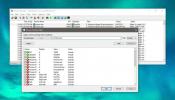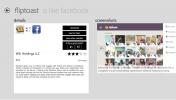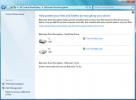Kako dobiti upozorenje kada se zadatak izvrši u sustavu Windows 10
Planirane zadatke na Windowsu 10 kreiraju OS i korisnici. Zadaci koje Windows 10 stvara su pokretanje osnovnih usluga, provjeravanje ažuriranja i povremeno provjeravanje / osiguranje da je Windows 10 aktiviran. Ako ikada pogledate popis predviđenih zadataka u aplikaciji Planer zadataka, vidjet ćete da ih ima dosta i svi tiho rade. Rijetko je da će se zadatak ikada ukazati na to da se izvršio. Tek kada ne uspijete, možda vidite obavijest, ali čak i to nije dano. Ako želite primiti upozorenje kada se zadatak dovrši, morate ga ručno dodati.
Budući da morate ručno dodati upozorenje za dovršetak zadatka, to ne možete učiniti za sve zadatke u jednom potezu. Upozorenje morate ručno dodati kao radnju za svaki zadatak.
Stvori upozorenje
Upozorenje koje vidite u osnovi će biti prikazano u naredbenom retku. Ne možete ga lako provesti kroz Windows 10 akcijski centar, ali postoji malo kompliciran posao ako želite da i upozorenje izgleda dobro.
Prvo stvorite zadatak za koji želite dobiti upozorenje. Kada završite, otvorite karticu Akcije i dodajte novu radnju. Ova bi akcija trebala biti zadnja na popisu.
Kliknite gumb Novo na dnu kartice Akcija i odaberite "Pokreni program" na padajućem izborniku Akcija. U okvir Program / Skripta unesite 'cmd'.
U polju Dodaj argumente koristite sljedeći predložak;
/ C NASLOV Naziv upozorenja i ECHO. & ECHO. & ECHO Poruka upozorenja & ECHO. & ECHO. & TIMEOUT trajanje upozorenja
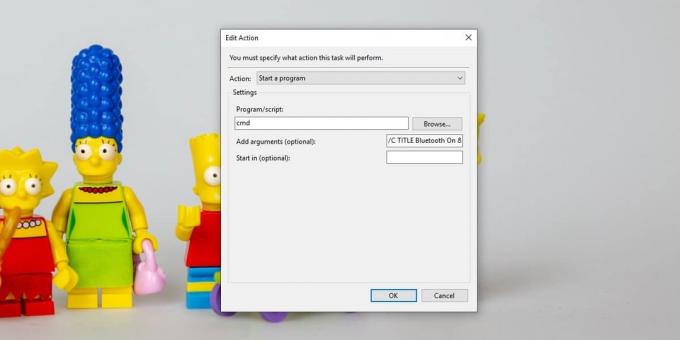
Trebate se promijeniti;
- Naslov-pripravnosti
- Poruka-of-pripravnosti
- Dojava-trajanje
Polja koja trebate promijeniti prilično su samorazumljiva, osim „Trajanja upozorenja“. Ovo u sekundama definira koliko dugo naredbeni prozor ostaje otvoren prije automatskog zatvaranja. Možete ga i zatvoriti dodirom bilo koje tipke.
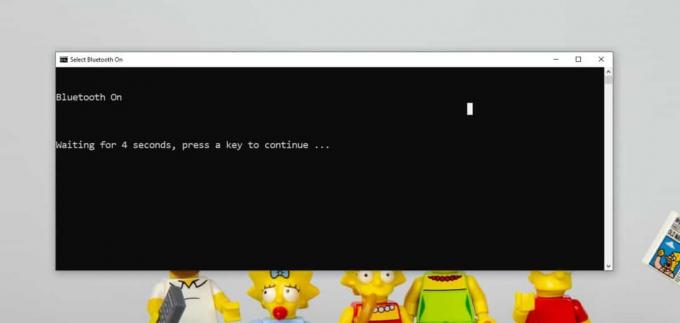
Upotreba upozorenja za Windows 10
Prikazivanje upozorenja putem Windows 10 upozorenja, tj. Obavijesti o zdravici zahtijeva korištenje skripte PowerShell, a za rad skripte potreban je PowerShell modul. imam detaljno opisao cijeli postupak instalacije modula BurntToast i kako ga koristiti za izradu obavijesti o zdravici. Možete vidjeti da njegovo postavljanje zahtijeva pronalaženje ikone ako želite da i ona izgleda dobro.
Jednom kada budete spremni za skriptu PowerShell, to morate stvorite paketnu skriptu koja ga može pokrenuti budući da se skripte PowerShell-a ne mogu pokrenuti automatski u sustavu Windows 10. Ovu serijsku skriptu morate dodati kao radnju za zadatak.
traži
Najnoviji Postovi
Kako zabilježiti aktivnost čitanja / pisanja diska za aplikaciju na Windows 10
Većina aplikacija koje instalirate na radnu površinu čitat će infor...
Pronađite alternative za Android i iOS aplikacije u Windows Storeu sa AppSwitch
Prošlo je neko vrijeme od pokretanja sustava Windows 8 i, kako se i...
Zaštitite svoje pogone šifriranjem pogona BitLocker u sustavu Windows 7
Postoji toliko mnogo načina na koje možete zaustaviti neovlašteni p...